Za zaščito sistema pred kakršnimi koli napadi, kot je kraja vaših podatkov, je bolje, da mu dodelite PIN, ki je potreben tudi v primeru napake pri prepoznavanju obraza ali prstnega odtisa. Dobra praksa je, da občasno spremenite/posodobite svojo kodo PIN v sistemu. Če se sprašujete, kako to storiti, ne skrbite. V tej objavi smo razložili, kako spremeniti PIN za vaš računalnik z operacijskim sistemom Windows 11 z nekaj preprostimi koraki, ki so podani spodaj.
Kako spremeniti PIN za Windows z aplikacijo Nastavitve
1. korak: Pojdite v opravilno vrstico in z desno miškino tipko kliknite Začni gumb.
2. korak: Nato izberite Nastavitve možnost iz kontekstnega menija, kot je prikazano na spodnjem posnetku zaslona.

3. korak: Nato izberite Računi možnost, ki je prisotna v levem meniju aplikacije Nastavitve.
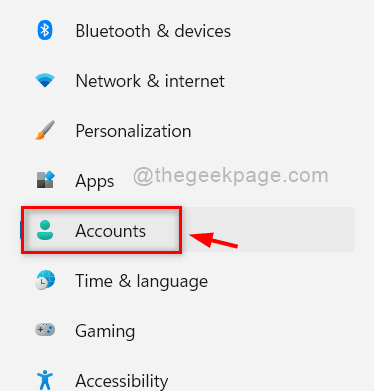
4. korak: kliknite Možnosti prijave funkcijo na strani Računi na desni strani, kot je prikazano na spodnjem posnetku zaslona.
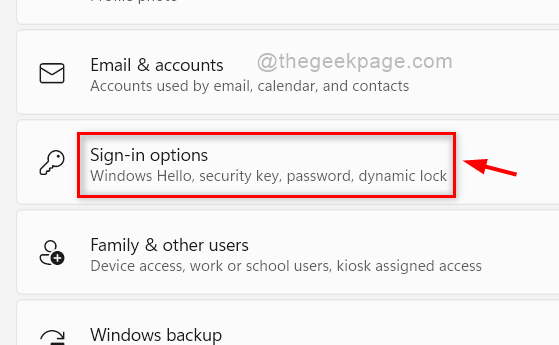
5. korak: Na strani z možnostmi prijave kliknite PIN (Windows Hello) razdelek in nato tapnite Spremeni PIN gumb, kot je prikazano spodaj.

6. korak: V oknu Spremeni PIN potrdite polje Vključite črke in simbole potrditveno polje.
7. korak: V ustrezna polja vnesite svojo trenutno kodo PIN, novo kodo PIN in potrdite novo kodo PIN.
8. korak: Na koncu kliknite v redu gumb za spremembo PIN kode.
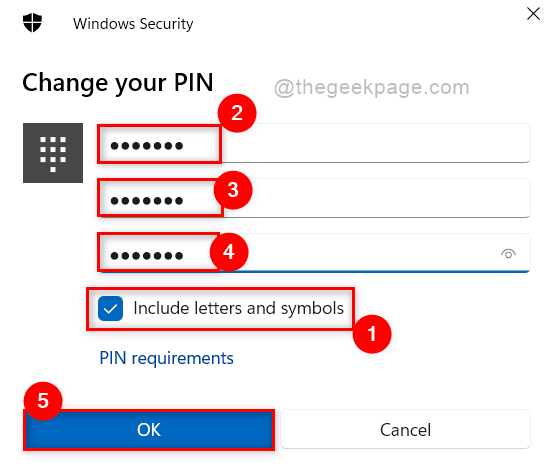
9. korak: Ko spremenite PIN za sistem Windows, zaprite aplikacijo Nastavitve.
Na ta način lahko spremenite PIN za svoj sistem Windows 11.
To je to fantje. Upam, da je bila ta objava zanimiva in koristna.
Prosimo, pustite nam komentarje spodaj.
Hvala vam!

